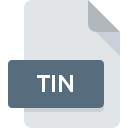
Dateiendung TIN
Bentley GEOPAK Environmental Modeling Systems
-
DeveloperBentley Systems, Incorporated
-
Category
-
Popularität1 (1 votes)
Was ist TIN-Datei?
Das Dateinamensuffix TIN wird hauptsächlich für Bentley GEOPAK Environmental Modeling Systems -Dateien verwendet. Das Format Bentley GEOPAK Environmental Modeling Systems wurde von Bentley Systems, Incorporated entwickelt. Dateien mit der Endung TIN können von Programmen verwendet werden, die für die Plattform vertrieben werden. Das Dateiformat TIN gehört zusammen mit 622 anderen Dateiformaten zur Kategorie 3D-Bilder Dateien. Das beliebteste Programm zum Verarbeiten von TIN-Dateien ist GEOPAK Civil Engineering Suite, Benutzer können jedoch unter 1 verschiedenen Programmen auswählen, die dieses Dateiformat unterstützen. Die Software GEOPAK Civil Engineering Suite wurde von Bentley Systems, Incorporated erstellt. Weitere Informationen zur Software und den TIN-Dateien finden Sie auf der offiziellen Website des Entwicklers.
Programme die die Dateieendung TIN unterstützen
Dateien mit der Dateiendung TIN können wie alle anderen Dateiformate auf jedem Betriebssystem gefunden werden. Die fraglichen Dateien können auf andere mobile oder stationäre Geräte übertragen werden, jedoch sind möglicherweise nicht alle Systeme in der Lage, solche Dateien ordnungsgemäß zu verarbeiten.
Wie soll ich die TIN Datei öffnen?
Es kann viele Gründe geben, warum du Probleme mit der Öffnung von TIN-Dateien auf einem bestimmten System hast. Glücklicherweise können die meisten Probleme mit TIN-Dateien ohne gründliche IT-Kenntnisse und vor allem innerhalb von Minuten gelöst werden. Die nachstehende Liste führt Sie durch die Behebung des aufgetretenen Problems.
Schritt 1. Downloaden und installieren Sie GEOPAK Civil Engineering Suite
 Der häufigste Grund für solche Probleme ist das Fehlen geeigneter Anwendungen, die die auf dem System installierten TIN-Dateien unterstützen. Die naheliegendste Lösung ist das Herunterladen und Installieren von GEOPAK Civil Engineering Suite oder eines der aufgelisteten Programme: 3D Object Converter. Die vollständige Liste der nach Betriebssystemen gruppierten Programme finden Sie oben. Wenn Sie das Installationsprogramm GEOPAK Civil Engineering Suite auf sicherste Weise herunterladen möchten, empfehlen wir Ihnen, die Website Bentley Systems, Incorporated zu besuchen und von deren offiziellen Repositorys herunterzuladen.
Der häufigste Grund für solche Probleme ist das Fehlen geeigneter Anwendungen, die die auf dem System installierten TIN-Dateien unterstützen. Die naheliegendste Lösung ist das Herunterladen und Installieren von GEOPAK Civil Engineering Suite oder eines der aufgelisteten Programme: 3D Object Converter. Die vollständige Liste der nach Betriebssystemen gruppierten Programme finden Sie oben. Wenn Sie das Installationsprogramm GEOPAK Civil Engineering Suite auf sicherste Weise herunterladen möchten, empfehlen wir Ihnen, die Website Bentley Systems, Incorporated zu besuchen und von deren offiziellen Repositorys herunterzuladen.
Schritt 2. Vergewissern Sie sich, dass Sie die neueste Version von GEOPAK Civil Engineering Suite haben.
 Wenn die Probleme beim Öffnen von TIN-Dateien auch nach der Installation von GEOPAK Civil Engineering Suite bestehen bleiben, ist die Software möglicherweise veraltet. Überprüfen Sie auf der Website des Entwicklers, ob eine neuere Version von GEOPAK Civil Engineering Suite verfügbar ist. Manchmal führen Softwareentwickler neue Formate ein, die bereits zusammen mit neueren Versionen ihrer Anwendungen unterstützt werden. Wenn Sie eine ältere Version von GEOPAK Civil Engineering Suite installiert haben, wird das TIN -Format möglicherweise nicht unterstützt. Die neueste Version von GEOPAK Civil Engineering Suite ist abwärtskompatibel und unterstützt Dateiformate, die von älteren Versionen der Software unterstützt werden.
Wenn die Probleme beim Öffnen von TIN-Dateien auch nach der Installation von GEOPAK Civil Engineering Suite bestehen bleiben, ist die Software möglicherweise veraltet. Überprüfen Sie auf der Website des Entwicklers, ob eine neuere Version von GEOPAK Civil Engineering Suite verfügbar ist. Manchmal führen Softwareentwickler neue Formate ein, die bereits zusammen mit neueren Versionen ihrer Anwendungen unterstützt werden. Wenn Sie eine ältere Version von GEOPAK Civil Engineering Suite installiert haben, wird das TIN -Format möglicherweise nicht unterstützt. Die neueste Version von GEOPAK Civil Engineering Suite ist abwärtskompatibel und unterstützt Dateiformate, die von älteren Versionen der Software unterstützt werden.
Schritt 3. Legen Sie die Standardanwendung zum Öffnen von TIN-Dateien auf GEOPAK Civil Engineering Suite fest.
Wenn das Problem im vorherigen Schritt nicht behoben wurde, sollten Sie TIN-Dateien mit der neuesten Version von GEOPAK Civil Engineering Suite verknüpfen, die Sie auf Ihrem Gerät installiert haben. Die Zuordnung von Dateiformaten zur Standardanwendung kann je nach Plattform in Details unterschiedlich sein, die grundlegende Vorgehensweise ist jedoch sehr ähnlich.

Ändern Sie die Standardanwendung in Windows.
- Wählen Sie den Eintrag aus dem Dateimenü, auf das Sie durch Klicken mit der rechten Maustaste auf die Datei TIN zugreifen
- Wählen Sie als Nächstes die Option und öffnen Sie dann mit die Liste der verfügbaren Anwendungen
- Wählen Sie schließlich suchen, zeigen Sie auf den Ordner, in dem GEOPAK Civil Engineering Suite installiert ist, aktivieren Sie das Kontrollkästchen Immer mit diesem Programm TIN-Dateien öffnen und bestätigen Sie Ihre Auswahl, indem Sie auf klicken

Ändern Sie die Standardanwendung in Mac OS.
- Öffnen Sie durch Klicken mit der rechten Maustaste auf die ausgewählte TIN-Datei das Dateimenü und wählen Sie
- Suchen Sie die Option - klicken Sie auf den Titel, falls dieser ausgeblendet ist
- Wählen Sie GEOPAK Civil Engineering Suite und klicken Sie auf
- Wenn Sie die vorherigen Schritte ausgeführt haben, sollte eine Meldung angezeigt werden: Diese Änderung wird auf alle Dateien mit der Dateiendung TIN angewendet. Klicken Sie anschließend auf die Schaltfläche , um den Vorgang abzuschließen.
Schritt 4. Stellen Sie sicher, dass die ROZ nicht fehlerhaft ist
Sollte das Problem nach den Schritten 1 bis 3 weiterhin auftreten, überprüfen Sie, ob die Datei TIN gültig ist. Probleme beim Öffnen der Datei können aus verschiedenen Gründen auftreten.

1. Stellen Sie sicher, dass die betreffende ROZ nicht mit einem Computervirus infiziert ist
Wenn die Datei infiziert ist, verhindert die in der TIN-Datei enthaltene Malware den Versuch, sie zu öffnen. Es wird empfohlen, das System so bald wie möglich auf Viren und Malware zu überprüfen oder einen Online-Virenscanner zu verwenden. Wenn die TIN-Datei tatsächlich infiziert ist, befolgen Sie die nachstehenden Anweisungen.
2. Stellen Sie sicher, dass die Datei mit der Dateiendung TIN vollständig und fehlerfrei ist
Haben Sie die fragliche TIN-Datei von einer anderen Person erhalten? Bitten Sie ihn / sie, es noch einmal zu senden. Die Datei wurde möglicherweise fälschlicherweise kopiert, und die Daten haben ihre Integrität verloren. Dies schließt einen Zugriff auf die Datei aus. Es kann vorkommen, dass der Download der Datei mit der Endung TIN unterbrochen wurde und die Dateidaten fehlerhaft sind. Laden Sie die Datei erneut von derselben Quelle herunter.
3. Stellen Sie sicher, dass Sie über die entsprechenden Zugriffsrechte verfügen
Einige Dateien erfordern erhöhte Zugriffsrechte, um sie zu öffnen. Melden Sie sich mit einem Administratorkonto an und prüfen Sie, ob das Problem dadurch behoben wird.
4. Stellen Sie sicher, dass Ihr Gerät die Anforderungen erfüllt, um GEOPAK Civil Engineering Suite öffnen zu können.
Die Betriebssysteme stellen möglicherweise genügend freie Ressourcen fest, um die Anwendung auszuführen, die TIN-Dateien unterstützt. Schließen Sie alle laufenden Programme und versuchen Sie, die Datei TIN zu öffnen.
5. Überprüfen Sie, ob Sie die neuesten Updates für das Betriebssystem und die Treiber haben
Das aktuelle System und die aktuellen Treiber machen Ihren Computer nicht nur sicherer, sondern können auch Probleme mit der Datei Bentley GEOPAK Environmental Modeling Systems lösen. Veraltete Treiber oder Software haben möglicherweise die Unfähigkeit verursacht, ein Peripheriegerät zu verwenden, das für die Verarbeitung von TIN-Dateien erforderlich ist.
Möchten Sie helfen?
Wenn Sie zusätzliche Informationen bezüglich der Datei TIN besitzen, würden wir sehr dankbar sein, wenn Sie Ihr Wissen mit den Nutzern unseres Service teilen würden. Nutzen Sie das Formular, dass sich hier befindet, und senden Sie uns Ihre Informationen über die Datei TIN.

 Windows
Windows 

